Cyberghost VPN là dịch vụ cung cấp phần mềm VPN khá nổi tiếng, nó hỗ trợ nhiều server để bạn có thể dễ dàng đổi IP sang nhiều quốc gia khác nhau. Cùng khám phá cách cài đặt cũng như sử dụng Cyberghost VPN thông qua những chia sẻ sau!
Tính năng của phần mềm Cyberghost VPN
Phần mềm Cyberghost VPN sẽ giúp kết nối một cách an toàn và ẩn danh trong quá trình kết nối với Internet, không ghi nhớ lại các web mà bạn đã từng kết nối nên bạn hầu như hoàn toàn không bị theo dõi bởi nhà cung cấp.
Các tính năng có trong phần mềm Cyberghost VPN:
- Nhiều server – 1250 VPN server với hơn 50 quốc gia trên thế giới.
- Mã hóa kết nối giúp cho bạn an toàn khi chuyển đổi IP.
- Không ghi lại log của người dùng.
- Bảo vệ wifi trước những “Hacker” với mã hóa 256-bit encryption.
- Hỗ trợ trên nhiều nền tảng là iOS, Android, MAC và Windows.
- Chặn quảng cáo trên các trình duyệt website.
- Ngăn chặn theo dõi trực tuyến.
- Nhiều hình thức kết nối OpenVPN, L2TP-IPsec và cả PPTP.
Cách cài đặt phần mềm Cyberghost VPN
Cyberghost VPN là phần mềm chuyển đổi IP tính phí, tuy nhiên với nhu cầu khá cao từ người dùng thì hiện nay Cyberghost VPN sẽ cho bạn sử dụng 7 ngày miễn phí. Nếu bạn muốn test thì bạn có thể tải phần mềm này hoặc có thể mua gói tháng hoặc 1 năm để tiết kiệm ngân sách một cách tốt nhất.
Là một phần mềm tính phí nên việc đầu tiên mà bạn cần phải làm là đăng ký cho bản thân một tài khoản để dễ dàng quản lý. Việc đăng ký sẽ diễn ra khá nhanh chóng như hình dưới đây.
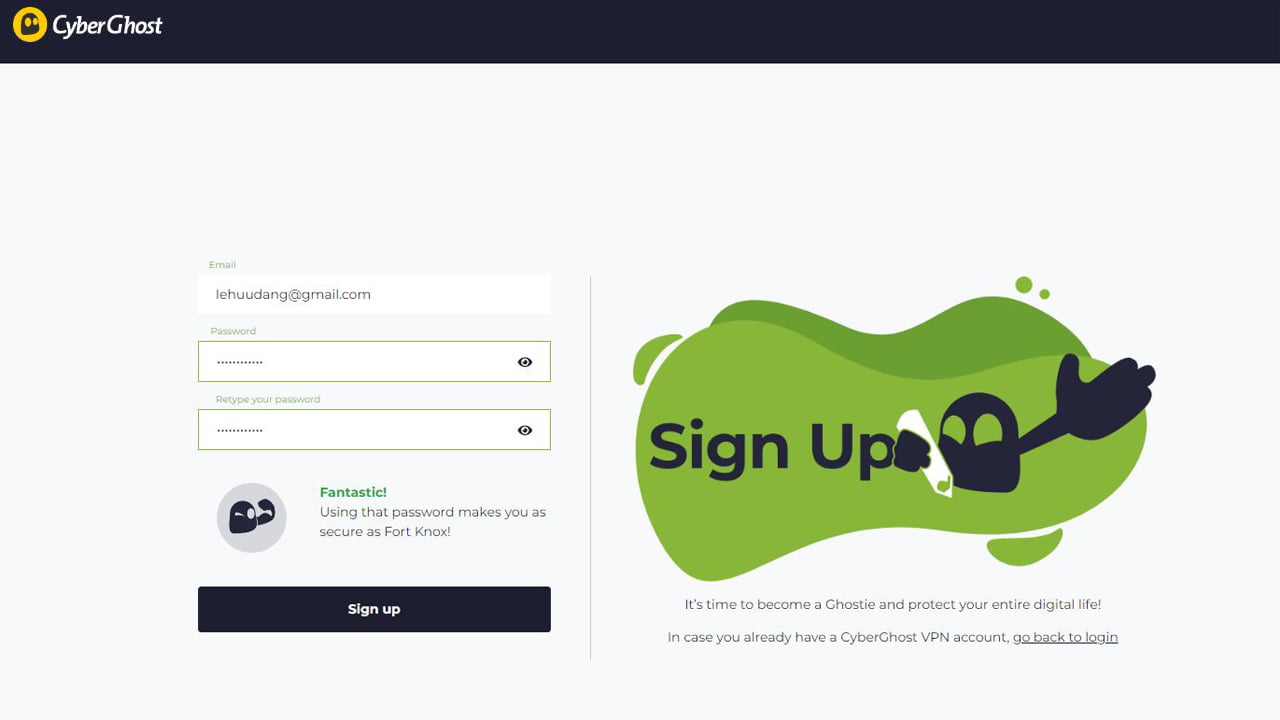
Sau khi đã có tài khoản và đăng nhập thì bạn sẽ được chuyển vào giao diện chính của Cyberghost VPN, tại đây thì bạn cần ấn vào nút “Download”.
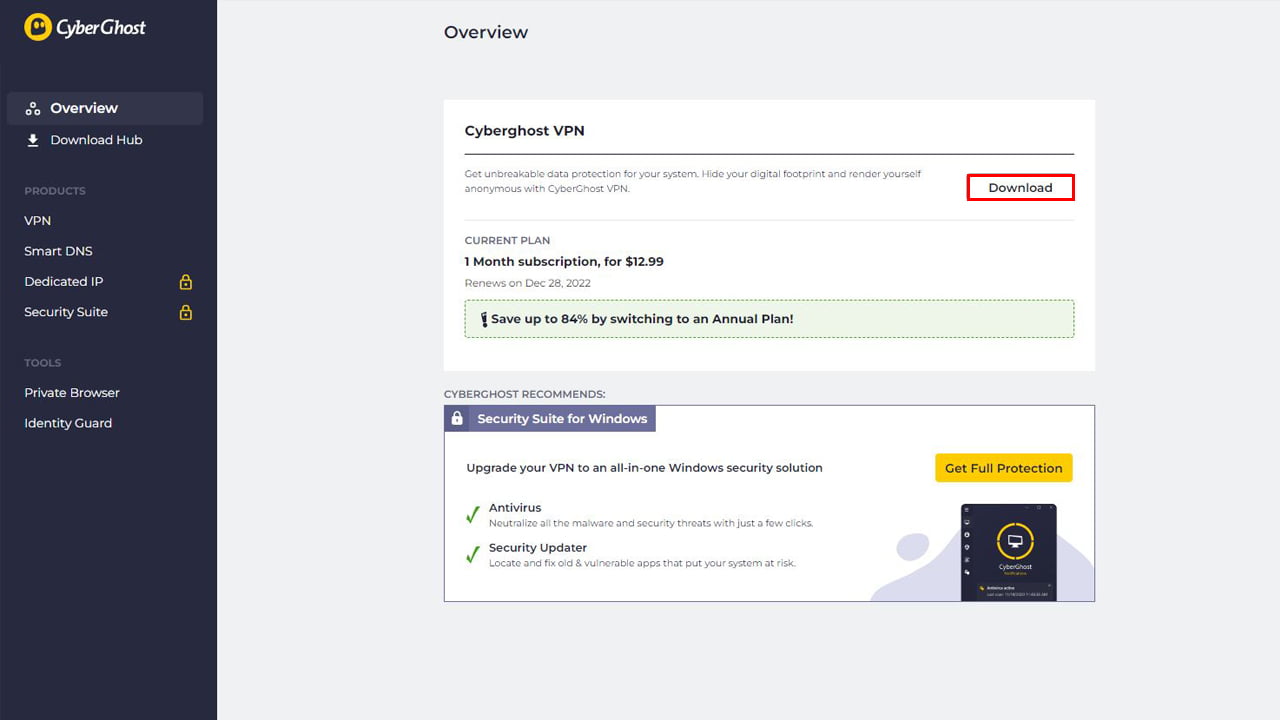
Sau khi ấn vào nút “Download” thì bạn sẽ được chuyển sang một giao diện khác và tại đây bạn sẽ phải lựa chọn nền tảng là iOS, Android, MAC hay Windows… và ấn “Download” thêm lần nữa.
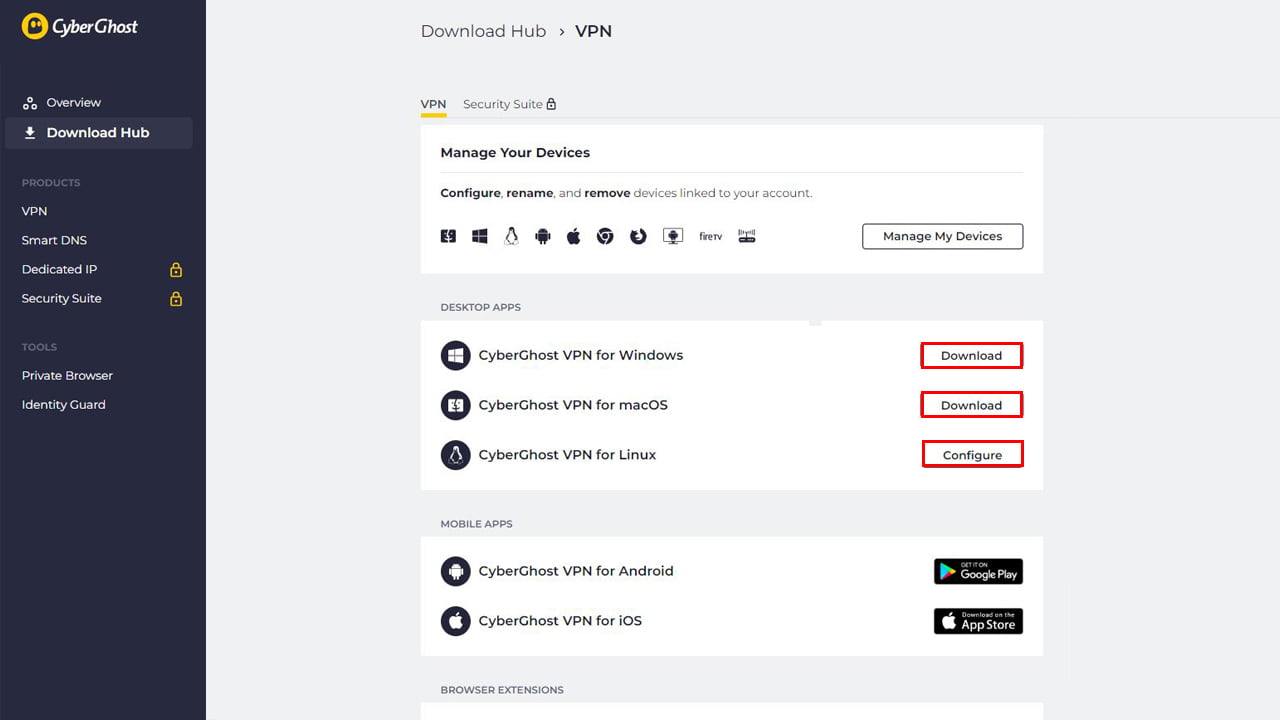
Sau khi tải phần mềm về thì bạn chỉ cần tiến hành cài đặt chỉ với vài bước đơn giản dưới đây là bạn đã có thể đổi IP với Cyberghost VPN.
Bước 1: Cài đặt phần mềm
Khi đã tải về thì bạn chỉ cần ấn vào chuyên mục vài tải và ấn “Accept” để chạy thư mục là xong.
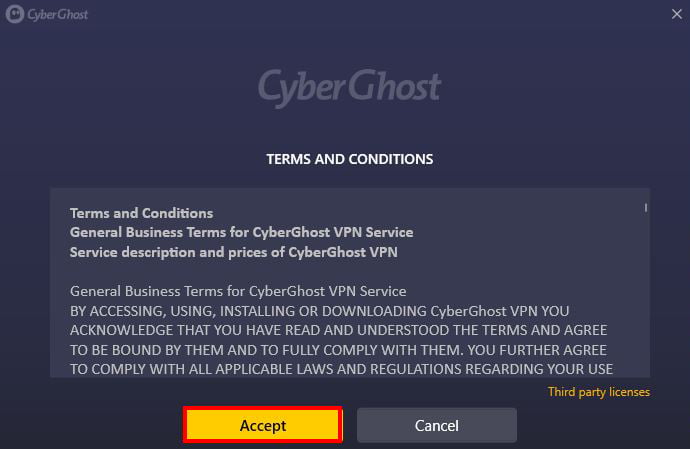
Bước 2: Sau khi hoàn tất quá trình cài đặt, thì bạn chỉ cần click vào Cyberghost VPN trên màn hình để chạy. Sau khi chạy thì bạn chỉ cần đăng nhập tài khoản và sử dụng phần mềm.
Việc này khá đơn giản, bạn chỉ cần thực hiện giống như hình chia sẻ dưới đây là đã có thể thực hiện được việc chuyển đổi địa chỉ IP sang khu vực khác.
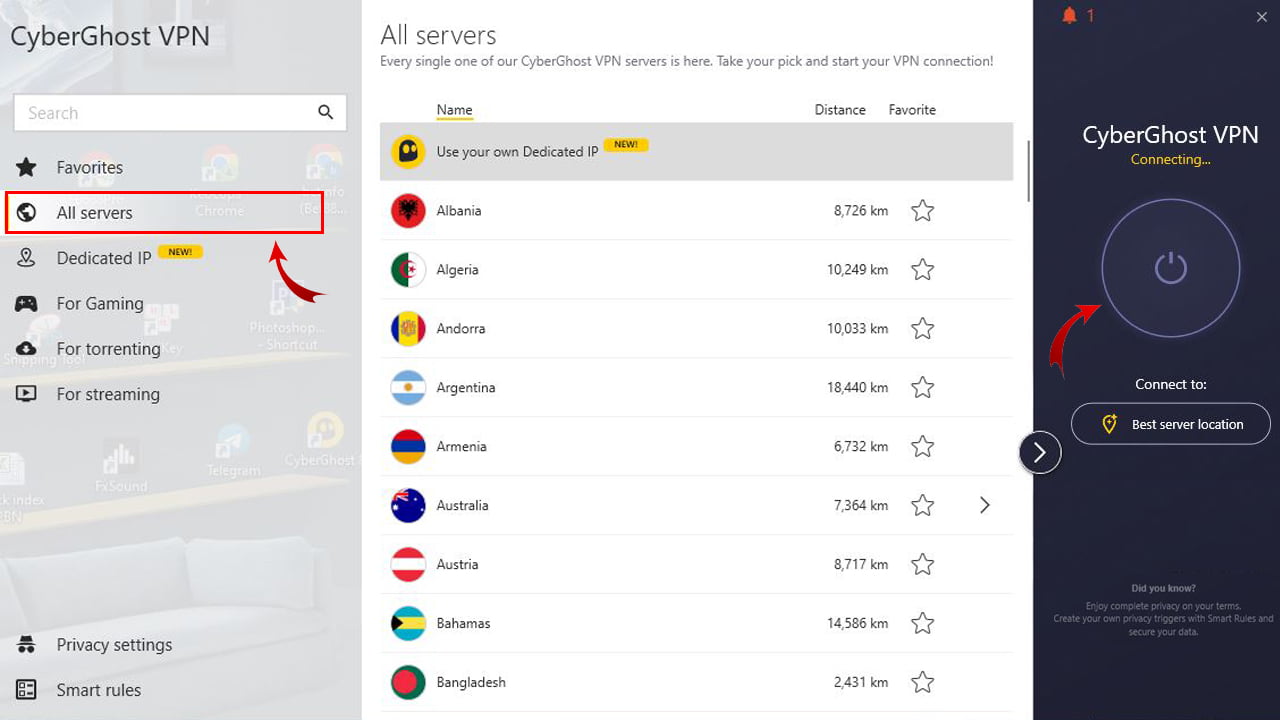
Sau khi đã lựa chọn được khu vực mà bạn muốn chuyển đổi IP thì bạn chỉ cần ấn vào hình tròn ở bên góc phải của màn hình để chuyển đổi IP và hoàn tất quá trình thực hiện.
Trên đây là những chia sẻ các bước cơ bản để bạn cài đặt và sử dụng phần mềm Cyberghost VPN, bạn cũng có thể khám phá một số tính năng khác của phần mềm này nếu thấy nó thú vị.